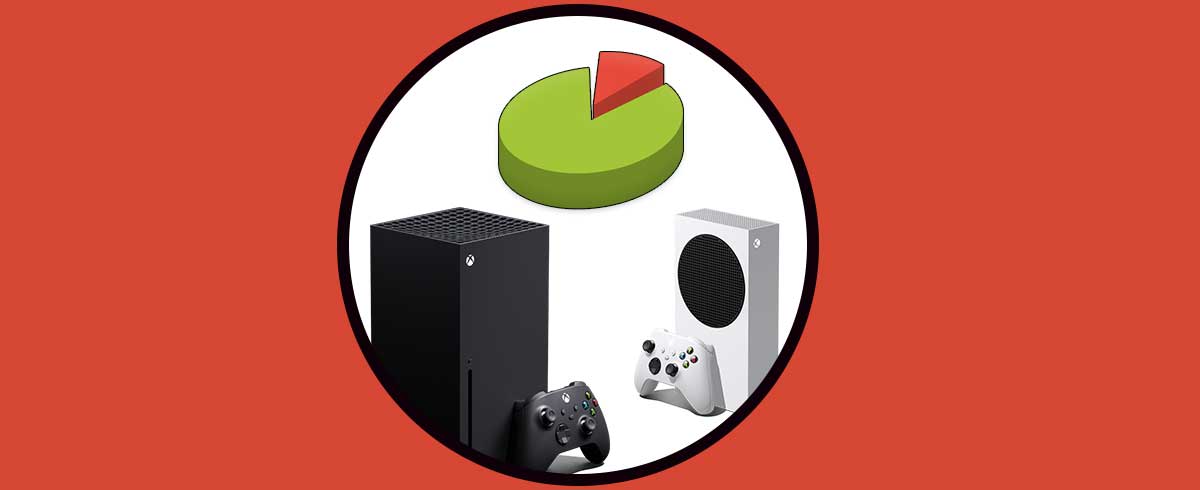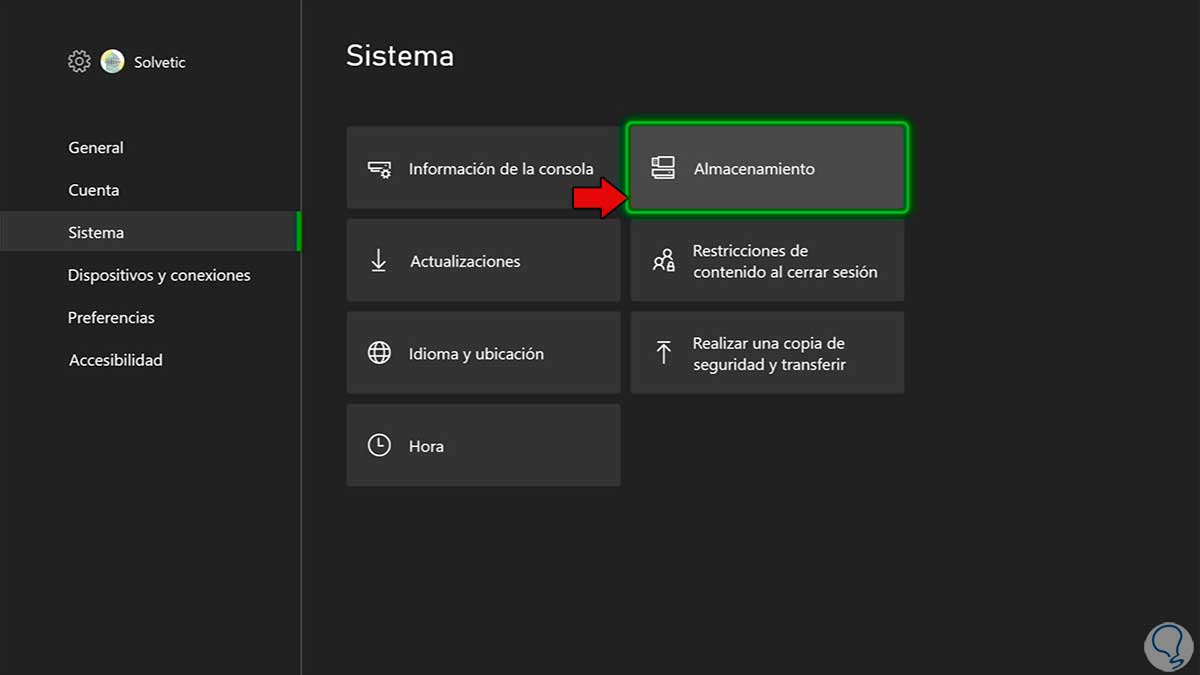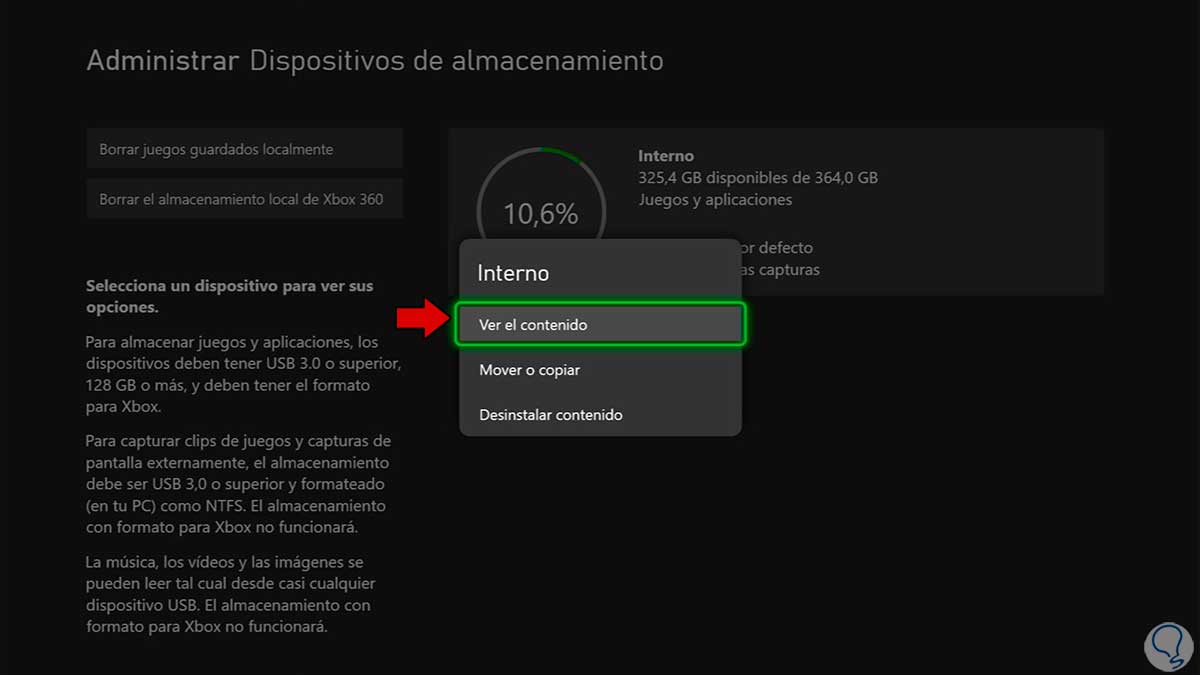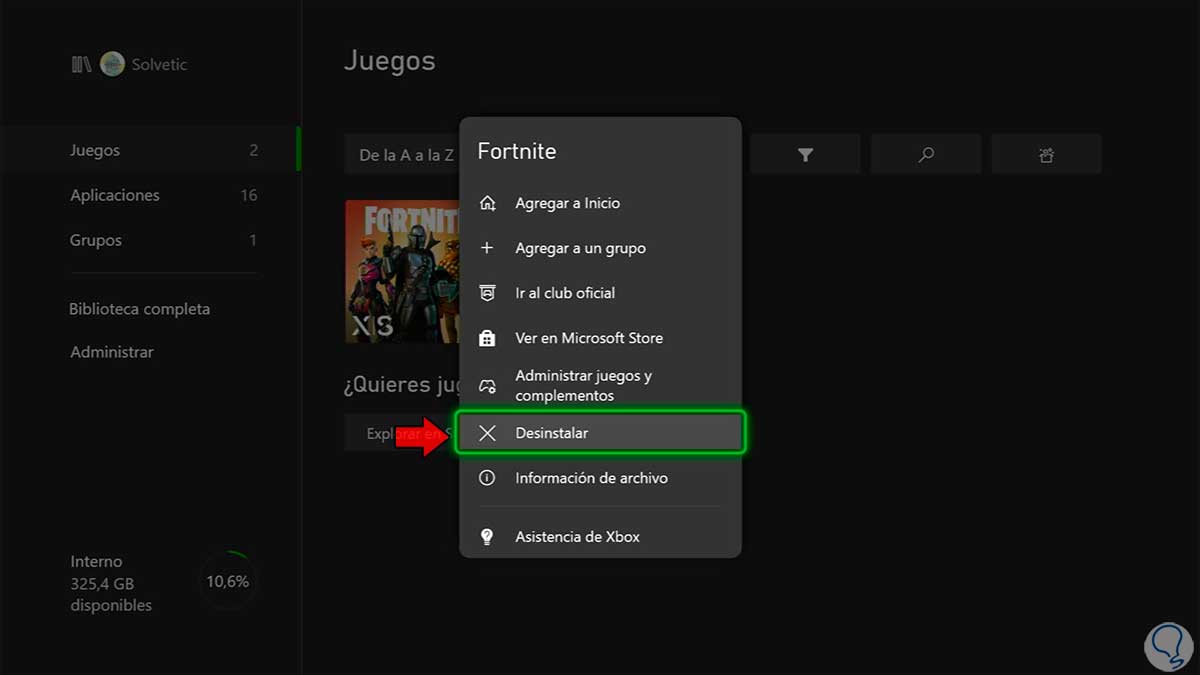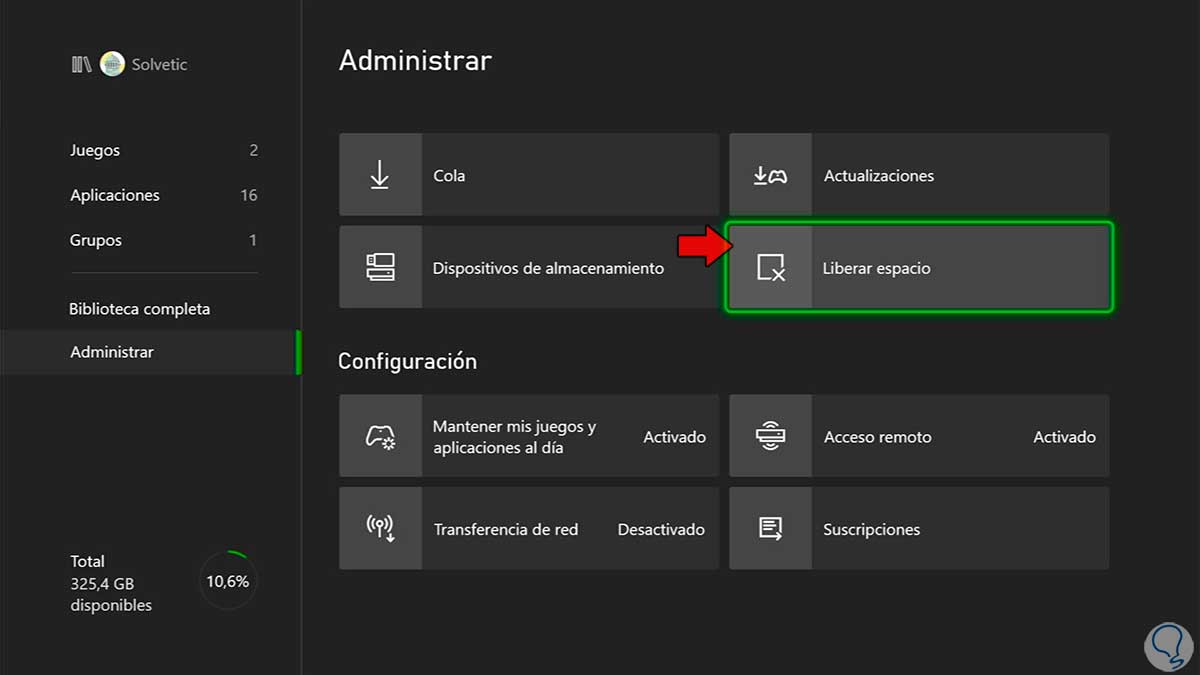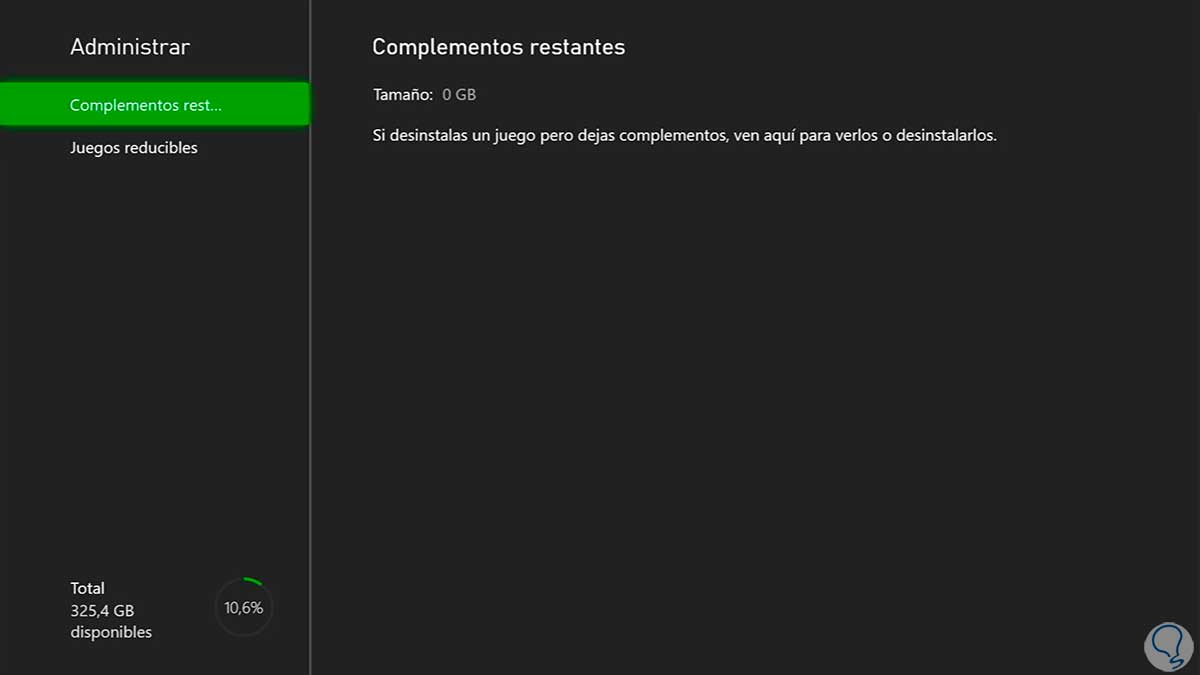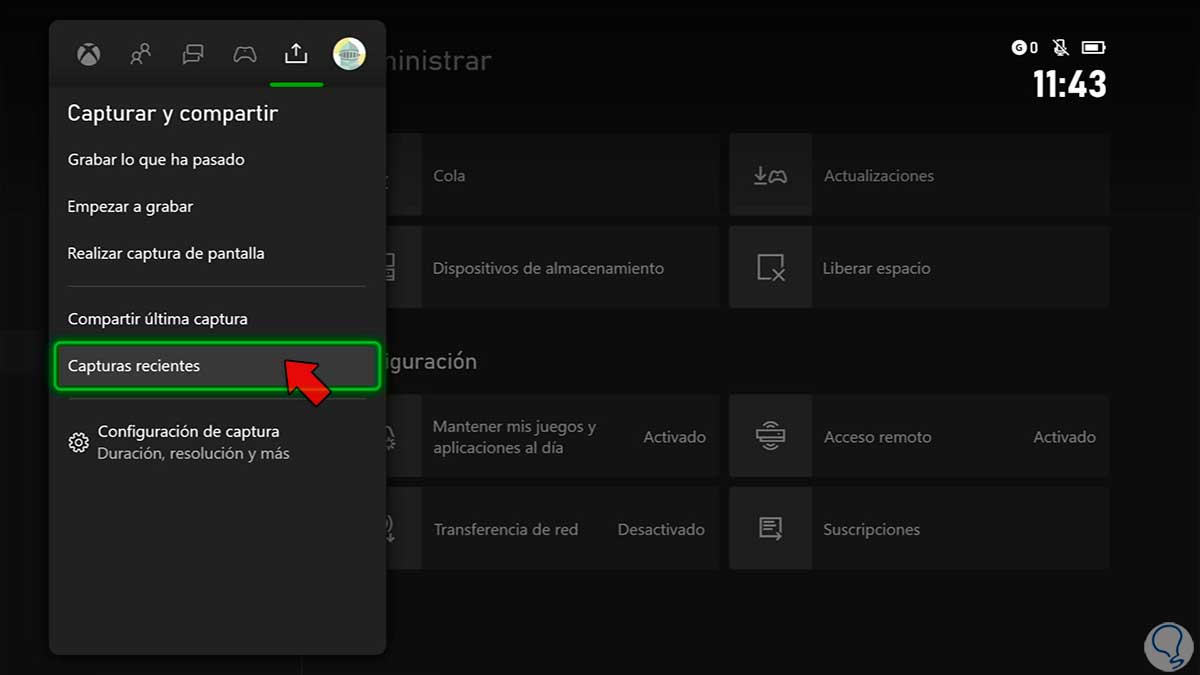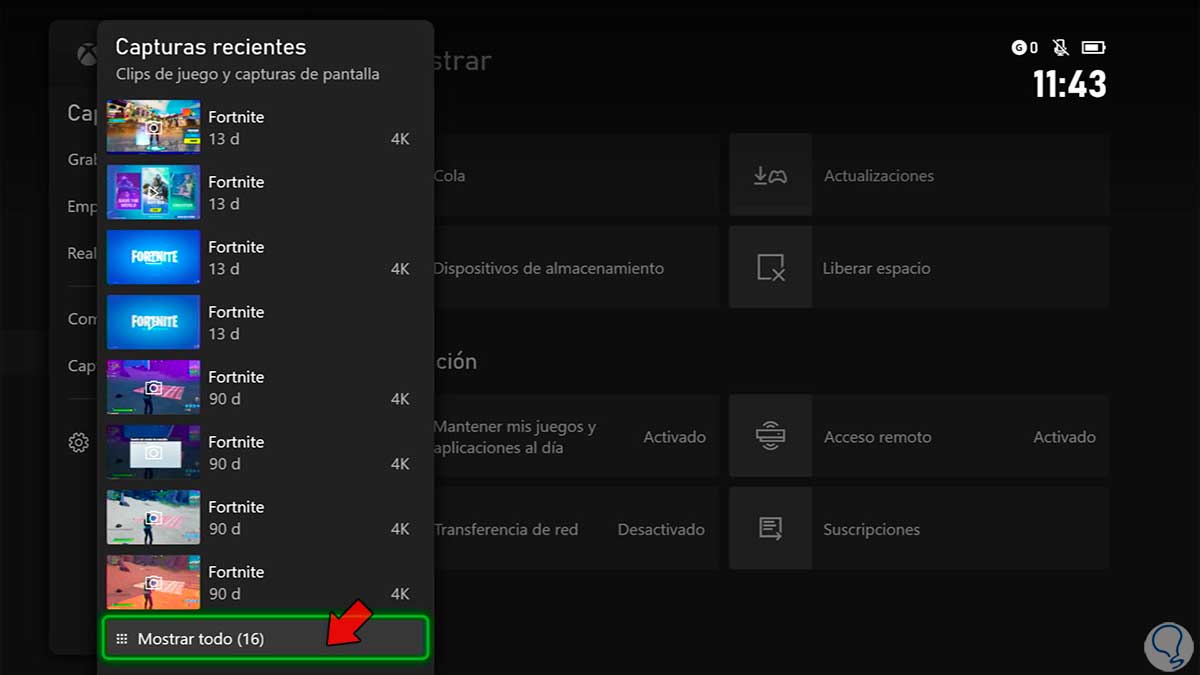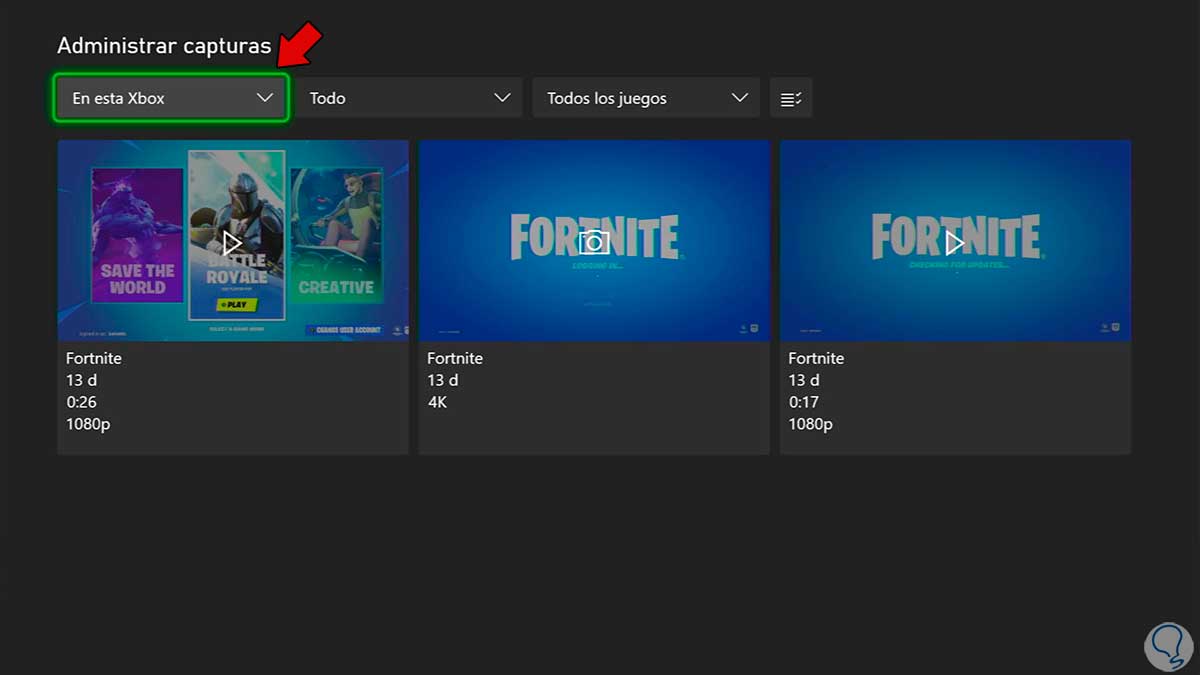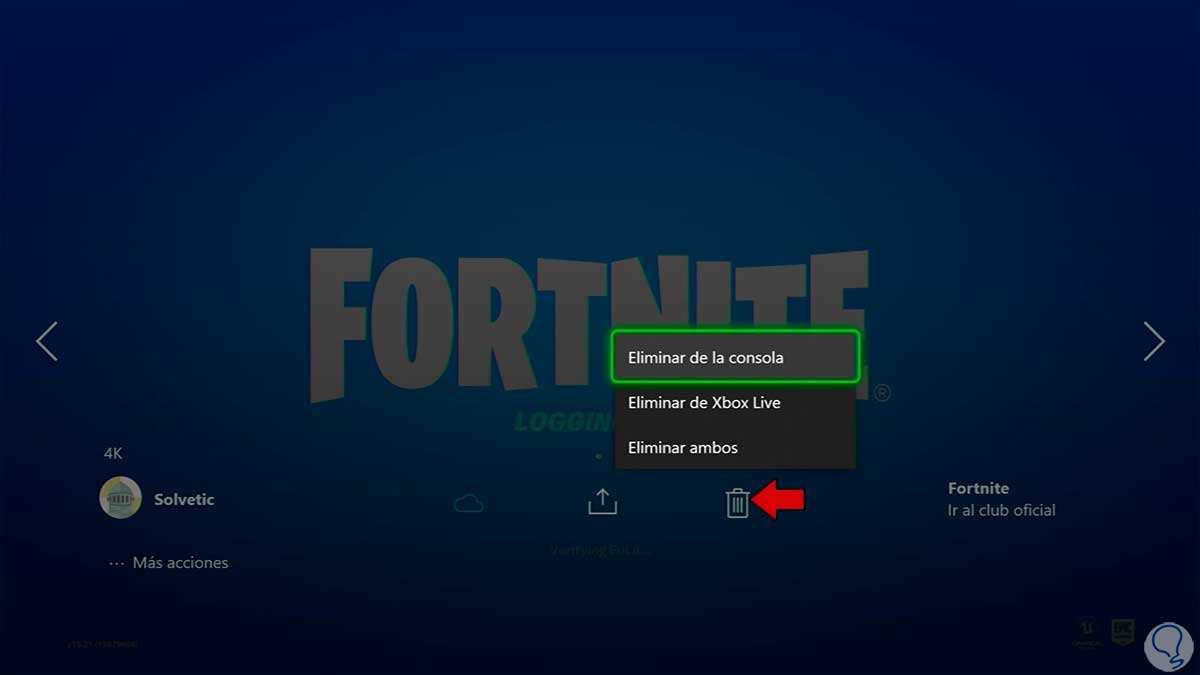El almacenamiento es clave en nuestros dispositivos ya sean del tipo que sean ya que limitarán el uso que podemos hacer de ellos. Si colapsamos el espacio de almacenamiento de un teléfono o de una consola, además de no poder instalar más contenido, veremos que el funcionamiento se ve ralentizado y acaba mermando la experiencia de usuario.
Dentro de Xbox Series X o Xbox Series S podemos instalar juegos y aplicaciones, además de poder almacenar contenido como vídeos o imágenes. Aunque al principio pueda parecer mucho espacio disponible, lo cierto es que con el paso del tiempo los datos asociados van creciendo y este espacio se reduce. Por eso vamos a ver cómo podemos liberar espacio en Xbox Series X o Xbox Series S fácilmente.
Cómo liberar espacio Xbox Series X o Xbox Series S
Lo primero será entrar en la opción de “Configuración” de nuestra Xbox Series X o Xbox Series S.
Ahora iremos al apartado de “Sistema” y pulsaremos sobre “Almacenamiento”
En este caso vamos a liberar espacio del almacenamiento interno. Para ello pulsa sobre él y elegimos “Ver el contenido”.
Lo primero que Podemos hacer es entrar en “Juegos” o “Aplicaciones” y eliminar aquello que no usemos.
Para ello colócate sobre lo que quieres eliminar y pulsa el botón “Opciones de tu mando”. Después elige “Desinstalar”.
Ahora iremos a “Administrar” y después “Liberar espacio”
Aquí puedes eliminar complementos o juegos reducibles para ganar espacio.
Otros elementos que puedes eliminar son los vídeos y capturas almacenadas en la consola. Para verlo, pulsa en el botón central de Xbox de tu mando.
Ahora entra en la categoría de “Capturar y compartir” y pulsa en “Capturas recientes”.
Ahora elige “Mostrar todo”
En los filtros superiores, elige “En esta Xbox”
Ahora pulsa sobre la captura o vídeo que quieres borrar y pulsa en el icono de la papelera. Selecciona la opción de borrado que siempre debe incluir eliminar de la consola.
De esta forma podremos liberar espacio Xbox Series X o Xbox Series S y ampliar nuestro almacenamiento en la consola.